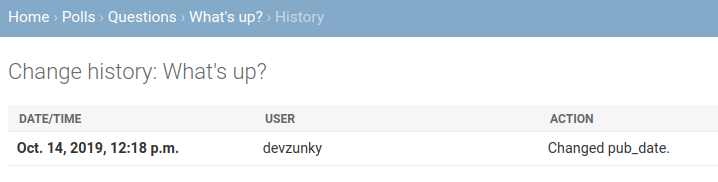Django - 4. Tutorial 따라하기 4에서
API를 다뤘습니다.
$ python manage.py shell을 통해 Django에서 동작하는 명령을 Python 쉘에서 시험해봤습니다.
1. 관리자 생성하기
관리 사이트에 로그인할 수 있는 사용자를 생성해보겠습니다.
$ python manage.py createsuperuser
Username과 e-mail 그리고 비밀번호를 설정합니다.
2. 개발 서버 시작
Django 관리자 사이트는 기본으로 활성화되어 있습니다. 개발 서버를 켜고, 탐험해 봅시다.
서버가 동작하고 있지 않다면 다음 명령으로 시작합니다.
$ python manage.py runserver
그리고 http://127.0.0.1:8000/admin/으로 접속하면 다음과 같은 화면을 볼 수 있습니다.
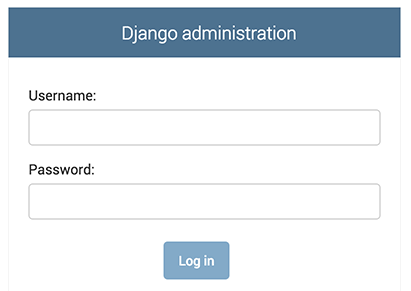
아까 자신이 설정한 superuser계정으로 로그인합니다.
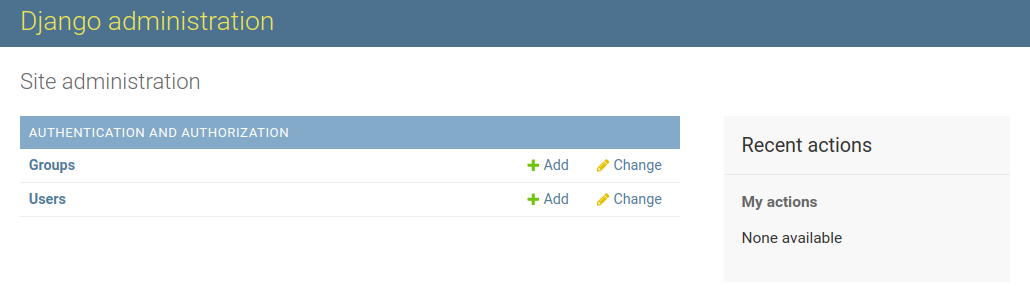
위와 같은 Django 관리 인덱스 페이지가 보일 것입니다.
편집 가능한 그룹과 사용자와 같은 몇 종류의 컨텐츠를 볼 수 있습니다. 이것들은 django.contrib.auth 모듈에서 제공되는데, Django 에서 제공되는 인증 프레임워크 입니다.
3. 관리 사이트에서 poll app 을 변경가능하도록 만들기
그런데, poll app 이 관리 인덱스 페이지에서 보이지 않습니다.
여기서 하나만 더 하면 됩니다.
관리 사이트에 Question 객체가 관리 인터페이스를 가지고 있다는것을 알려주는 것입니다. 이것을 하기 위해서는, polls/admin.py 파일을 열어 다음과 같이 편집하면 됩니다.
# polls/admin.py
from django.contrib import admin
from .models import Question
admin.site.register(Question)4. 자유로운 관리 기능을 탐색하기
이제, Question 을 등록시켰으니 Django 는 이를 알아채고 관리 인덱스 페이지에 이를 표시합니다.
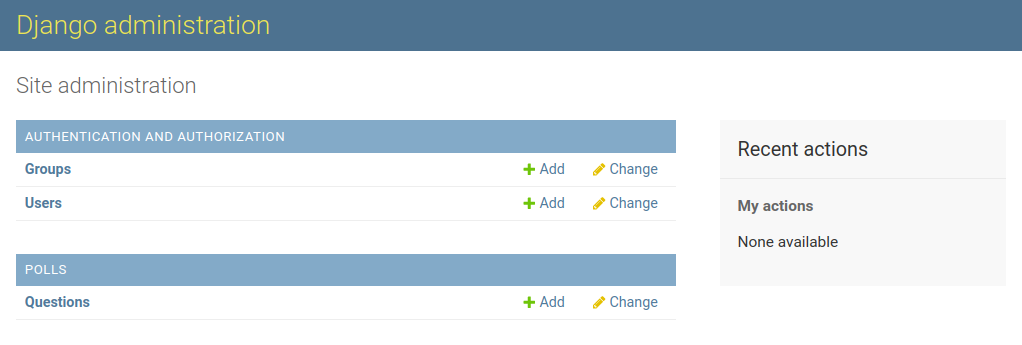
"Questions" 을 클릭하십시요. 그러면 질문들을 위한 "change list" 로 이동합니다. 이 페이지는 데이터베이스에 저장된 모든 질문들을 보여주며, 그 중 하나를 선택하여 변경할 수 있습니다. 이전에 등록했던 "What's up?" 질문이 있을 것입니다.
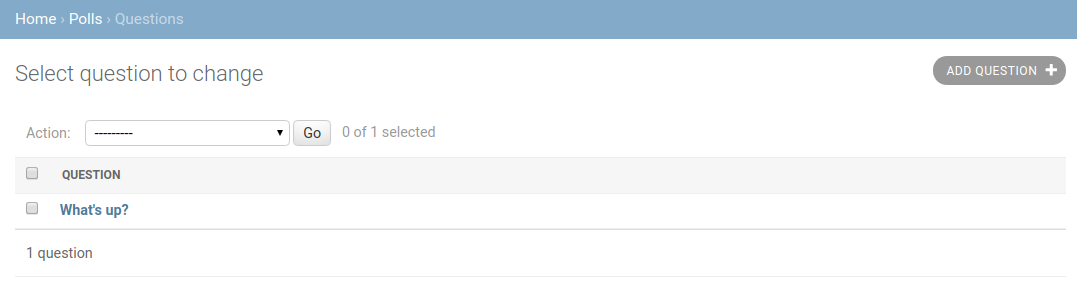
"What's up?" 질문을 클릭하여 수정합니다.
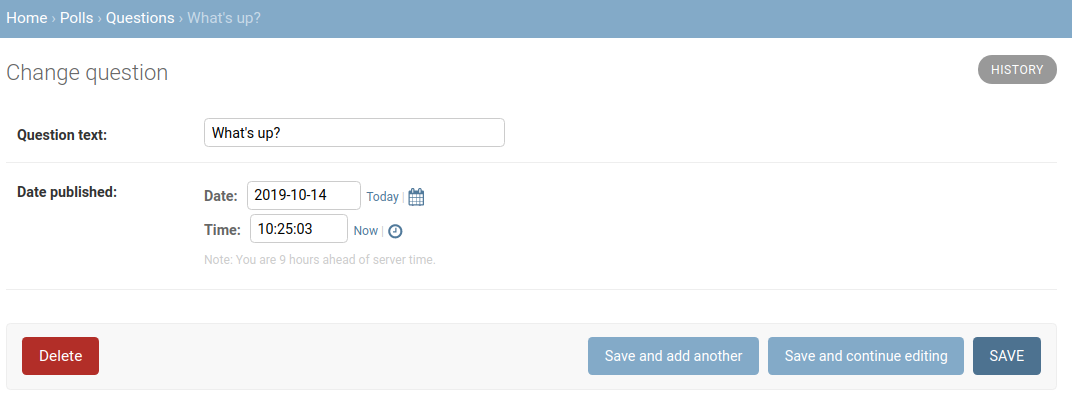
이 서식은 Question 모델에서 자동으로 생성되었습니다
페이지의 아래 부분에서 다음과 같은 몇가지 옵션을 제공합니다.
- Save - 이 유형의 객체에 대한 변경사항을 저장하고, 변경된 목록 페이지를 보여줍니다
- Save and continue editing - 이 객체에 대한 변경사항을 저장하고, 현재 편집창을 갱신합니다
- Save and add another - 변경사항을 저장하고, 이 유형의 객체에 대한 비어있는 새로운 입력창을 불러옵니다
- Delete - 삭제를 확인하는 페이지를 띄웁니다.
"Date published" 의 값을 "Today" 와 "Now" 단축버튼을 눌러 바꾸겠습니다. 그런 후, "Save and continue editing"을 누르겠습니다. 그런 후, 우측 상단의 "History"버튼을 누르게 되면 Django 관리사이트를 통해 누가(username) 언제(timestamp) 무엇을 바꾸었는지 목록을 확인할 수 있습니다.